雖然兩點之間直線最短,但是在實際運用中,還需要考慮地形、植被和土地利用類型等多種因素,需要加權計算最低成本路徑,這里為大家介紹一下計算方法,希望能對你有所幫助。
數據來源
教程所使用的數據是從水經微圖中下載的DEM數據,除了DEM數據,常見的GIS數據都可以從水經微圖中下載。
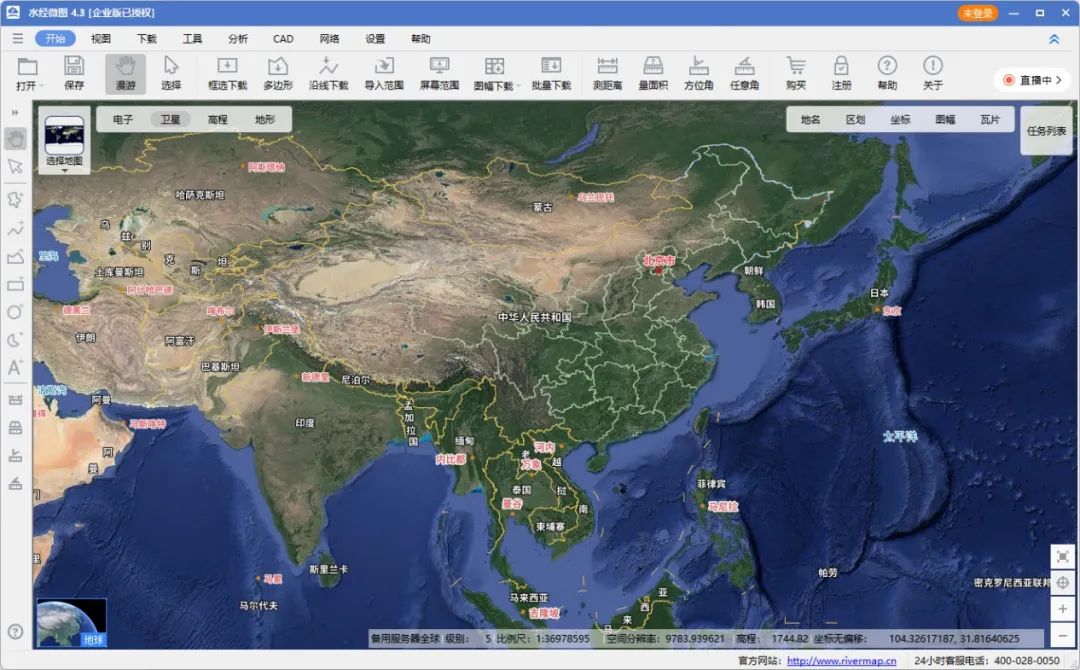
水經微圖
計算成本距離
在工具箱中點擊“Spatial Analyst工具\距離\舊版本\成本距離”,調用成本距離工具,如下圖所示。
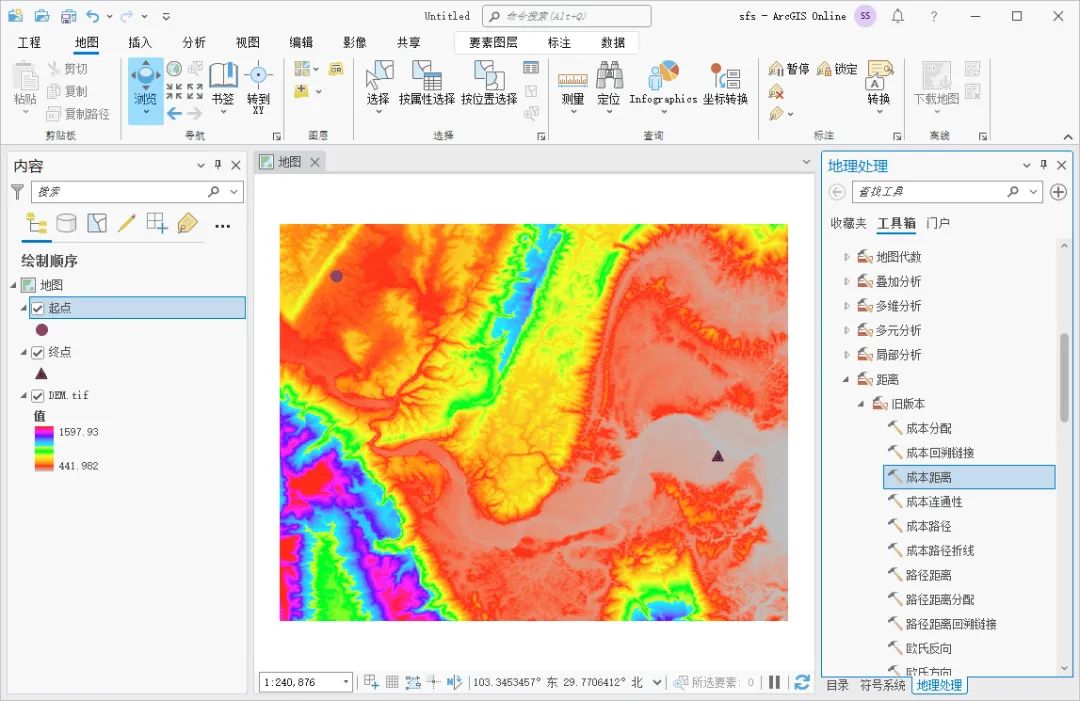
調用成本距離工具
在顯示的成本距離對話框內,輸入柵格或要素源數據為起點,輸入成本柵格為DEM數據,設置輸出距離柵格,如下圖所示。? ?
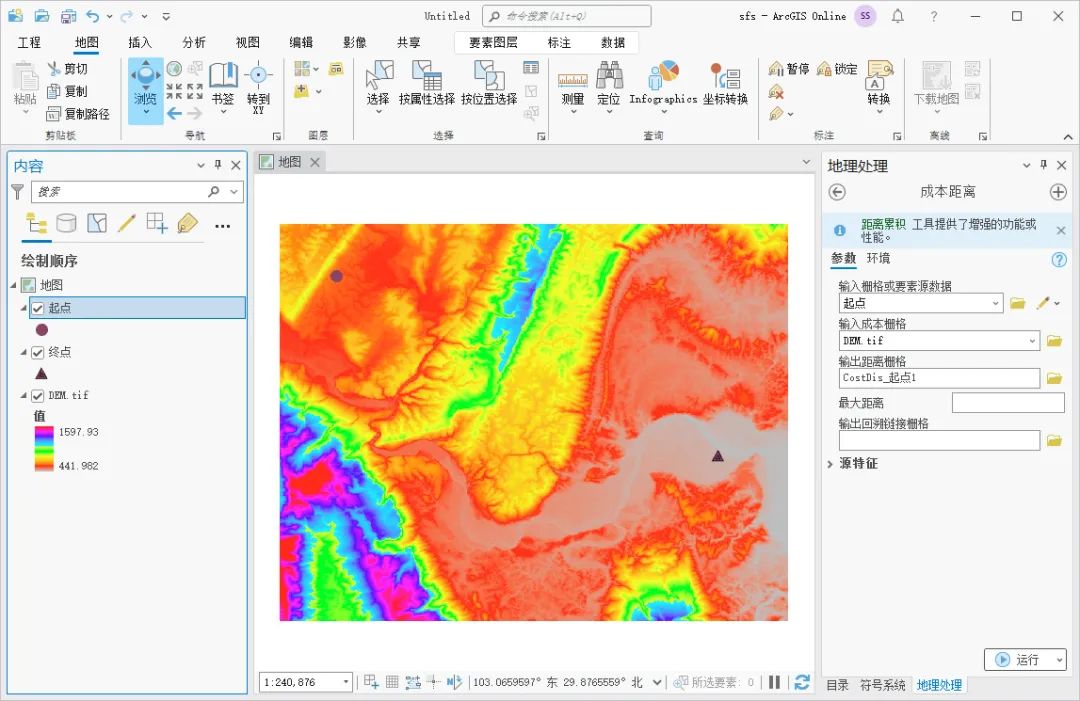
成本距離設置
點擊運行后完成距離柵格的生成,生成的距離柵格如下圖所示。
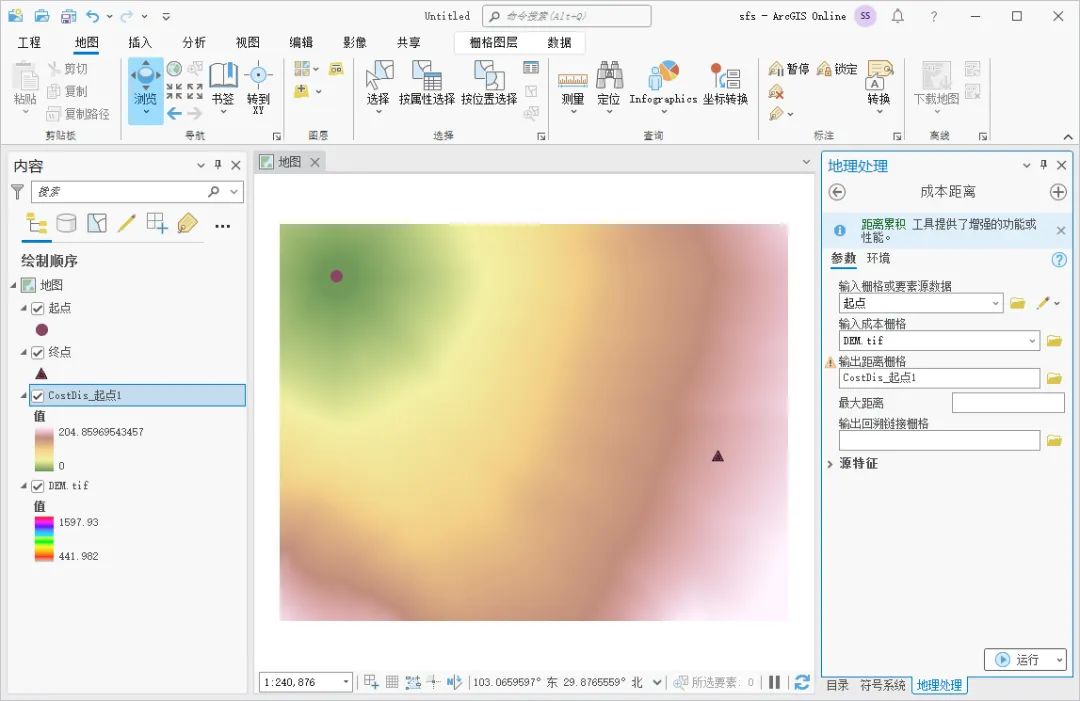
距離柵格
計算成本回溯鏈接
在工具箱中點擊“Spatial Analyst工具\距離\舊版本\成本回溯鏈接”,調用成本回溯鏈接工具,如下圖所示。
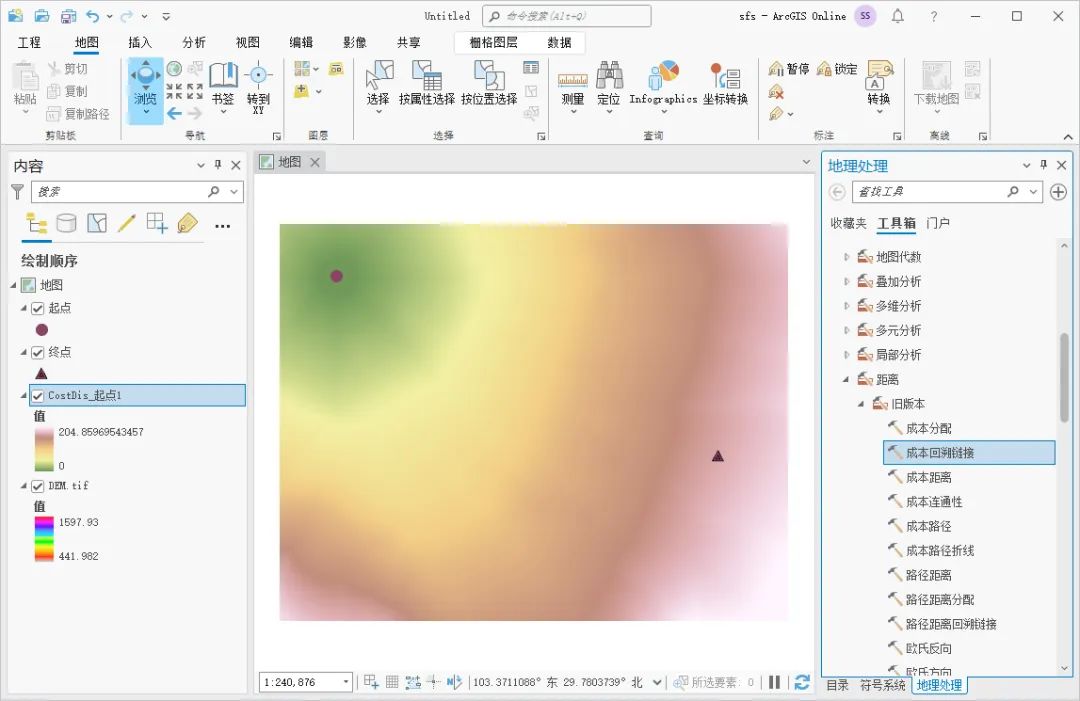
調用成本回溯鏈接工具
在顯示的成本回溯鏈接對話框內,輸入柵格或要素源數據為起點,輸入成本柵格為DEM數據,設置輸出回溯鏈接柵格,如下圖所示。? ?
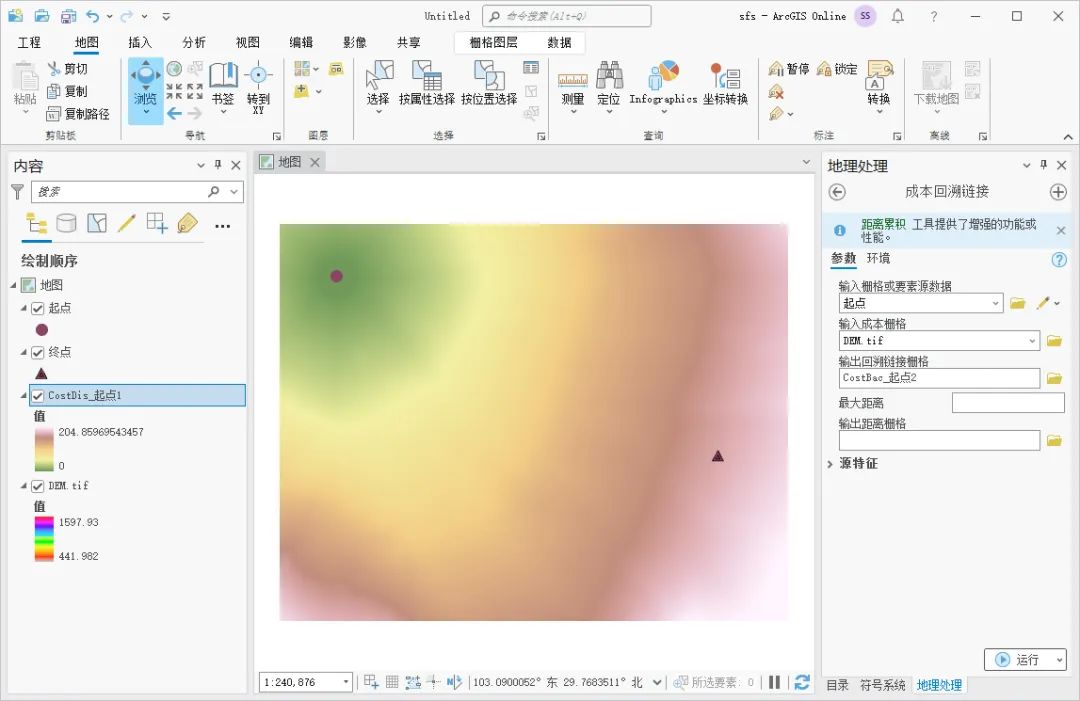
成本回溯鏈接設置
點擊運行后可以得到回溯鏈接柵格,如下圖所示。
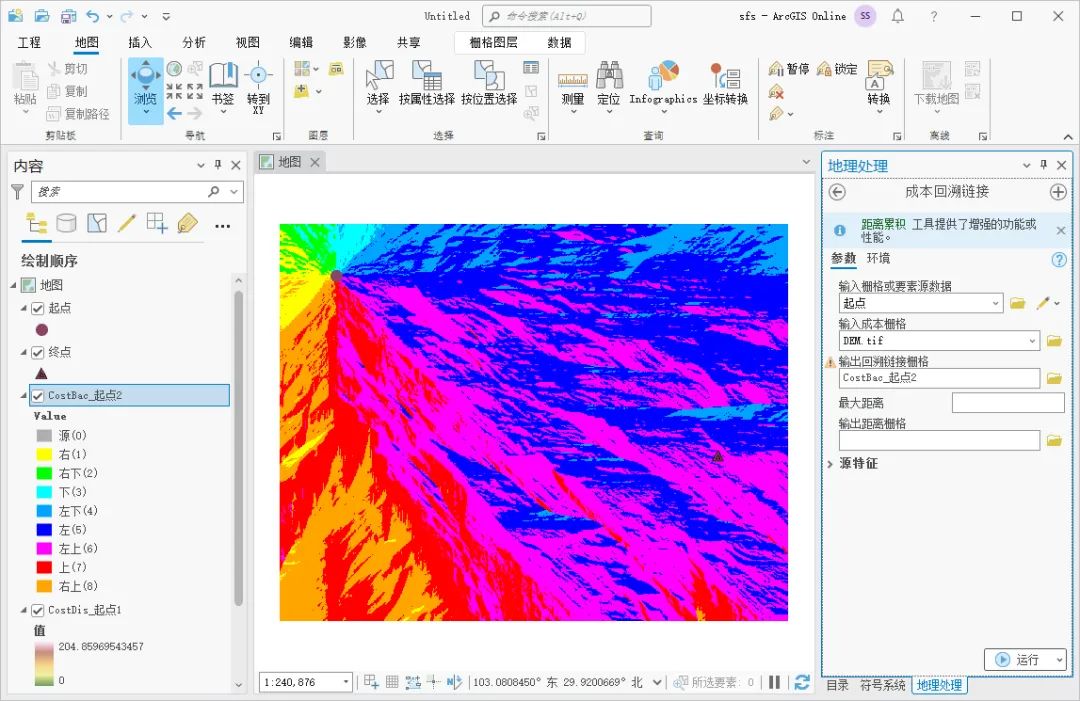
回溯鏈接柵格
計算成本路徑折線
在工具箱中點擊“Spatial Analyst工具\距離\舊版本\成本路徑折線”,調用成本路徑折線工具,如下圖所示。
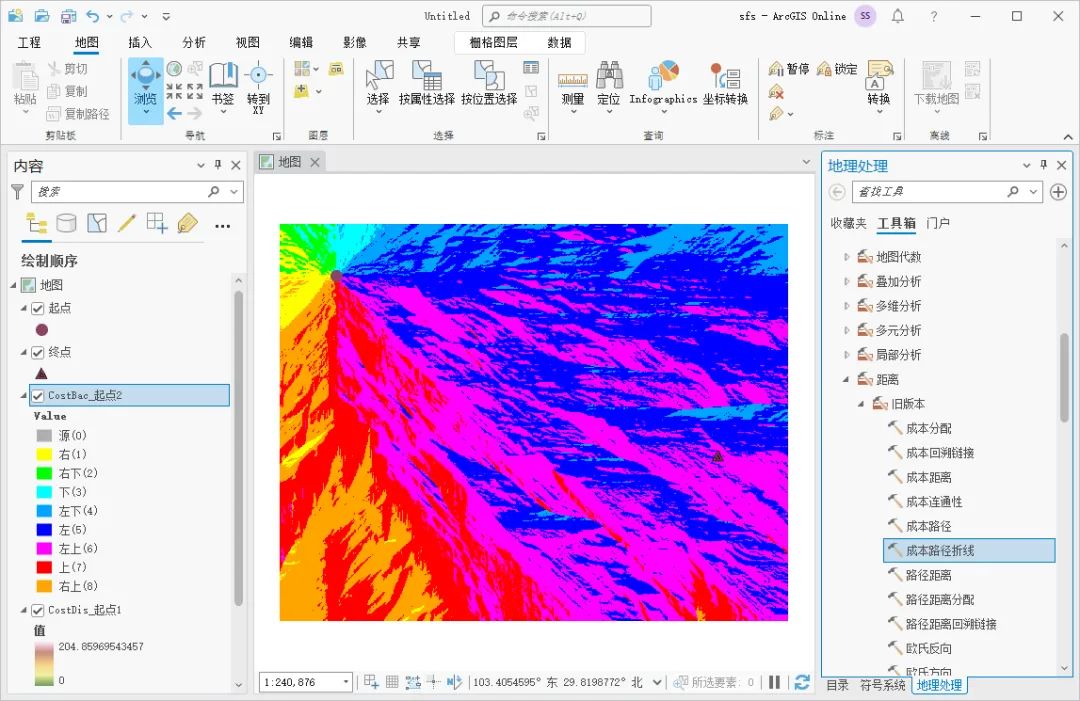
調用成本路徑折線工具
在顯示的成本路徑折線對話框內,輸入柵格數據或要素目標數據為終點,輸入成本距離或歐氏距離柵格為距離柵格,輸入成本回溯鏈接、反向或流向柵格為回溯鏈接柵格,設置輸出折線要素,如下圖所示。? ?
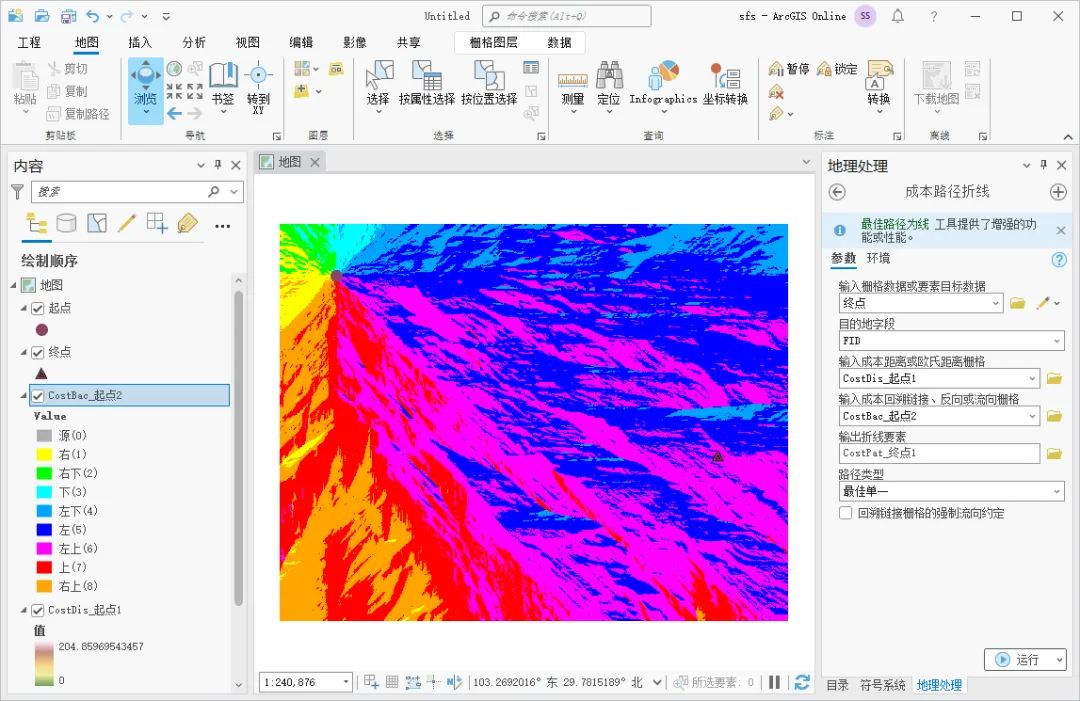
成本路徑折線設置
點擊運行完成最低成本路徑的創建,創建的最低成本路徑如下圖所示。
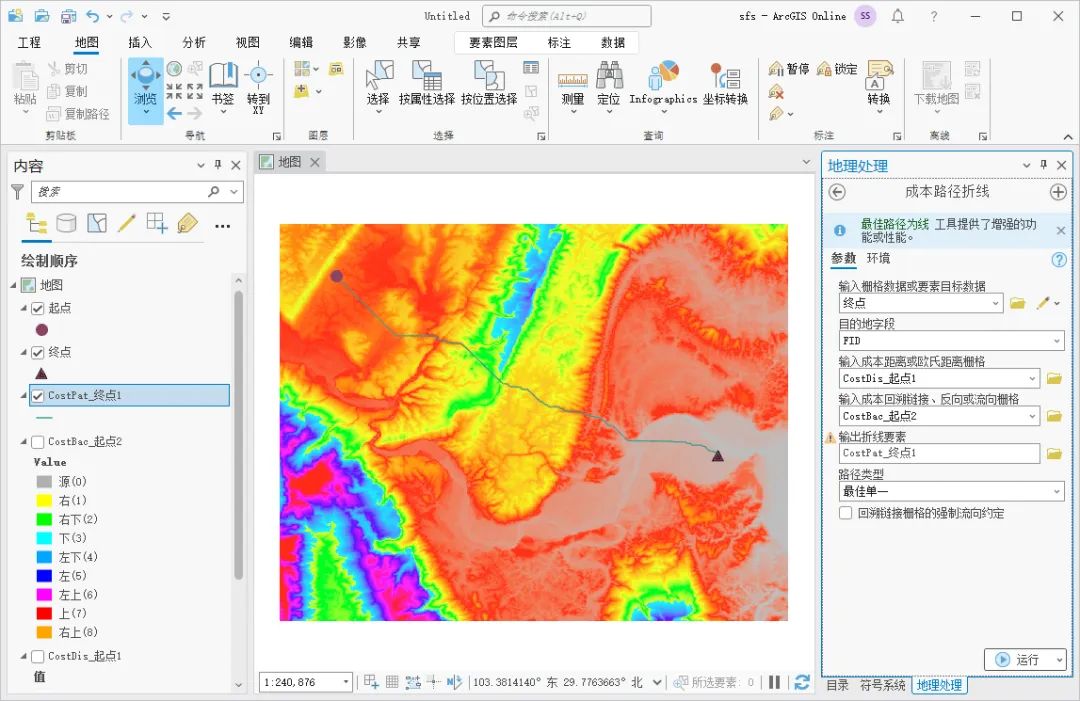
最低成本路徑
結語
以上就是如何使用ArcGIS Pro創建最低成本路徑的詳細說明,主要包括了數據來源、計算成本距離、計算成本回溯鏈接和計算成本路徑折線等功能。










 + Pycharm 錯誤(無法啟動)+ python 報錯)
)


 和 puts() 有兩個小區別))




